PDFelement - Potente e semplice editor PDF
Inizia con il modo più semplice per gestire i PDF con PDFelement!
La redazione delle informazioni sensibili nei documenti PDF è fondamentale per proteggere la privacy, salvaguardare i dati confidenziali e rispettare i requisiti legali. Con l'ampio utilizzo dei file PDF in varie industrie, rimuovere o nascondere in modo sicuro le informazioni sensibili è diventato sempre più vitale. Adobe Acrobat, un software popolare e ampiamente adottato, offre strumenti robusti per redigere contenuti sensibili, rendendolo la scelta preferita per molte persone e organizzazioni.
In questo articolo, forniremo una guida passo-passo su come redigere i PDF utilizzando Adobe Acrobat. Inoltre, esploreremo una soluzione alternativa per coloro che cercano opzioni diverse per redigere i loro documenti PDF. Che tu sia alle prime armi con la redazione o stia cercando modi efficienti per migliorare il tuo processo, questo articolo ti fornirà le conoscenze e gli strumenti necessari per garantire la riservatezza dei tuoi documenti PDF.
In questo articolo
Parte 1. Modifica PDF con Adobe Acrobat

Ridurre un PDF con Adobe Acrobat è un processo semplice che ti consente di rimuovere con sicurezza informazioni sensibili dai tuoi documenti. Seguendo queste istruzioni passo dopo passo, imparerai come navigare negli strumenti di redazione di Adobe, selezionare e contrassegnare i contenuti da redigere e applicare le redazioni in modo efficace. Tuffiamoci nella sicurezza dei tuoi PDF con le funzionalità di redazione di Adobe Acrobat.
Panoramica degli strumenti di redazione di Adobe Acrobat
Adobe Acrobat offre una serie di potenti strumenti di redazione per aiutarti a rimuovere efficacemente le informazioni sensibili dai tuoi documenti PDF. Questi strumenti forniscono un modo fluido ed efficiente per proteggere i dati confidenziali e garantire il rispetto delle normative sulla privacy.
Ricerca e Censura
Una delle caratteristiche principali dello strumento di redazione di Adobe Acrobat è la sua capacità di cercare e redigere pattern o termini specifici all'interno di un documento. Questo può essere incredibilmente utile quando si tratta di documenti di grandi dimensioni o della ricerca di molteplici istanze di informazioni sensibili. Utilizzando la funzione di ricerca e redazione, è possibile individuare e rimuovere facilmente tutte le occorrenze di una particolare parola, frase o modello.
Opzioni di redazione
Inoltre, Adobe Acrobat offre opzioni di redazione personalizzabili, consentendoti di scegliere il tipo di segni di redazione e i colori che soddisfano le tue preferenze o i requisiti di conformità. Puoi scegliere tra un colore di redazione solido, che copre completamente le informazioni sensibili, o un segno di redazione che indica la presenza di contenuti redatti mantenendo intatto il documento visivamente.
Anteprima
Un'altra funzionalità preziosa dello strumento di redazione di Adobe Acrobat è la possibilità di visualizzare e verificare le redazioni prima di applicarle definitivamente. Questo assicura che tu abbia selezionato accuratamente i contenuti da redigere e ti consente di apportare eventuali modifiche necessarie prima di finalizzare il processo. Questa funzionalità di anteprima migliora l'accuratezza e la fiducia nel processo di redazione.
Come redigere un PDF con Adobe Acrobat
Ridurre un PDF con Adobe Acrobat è un processo rapido e semplice che richiede solo pochi minuti. Ecco come farlo:
Passo 1 Apri il PDF: Avvia Adobe Acrobat e apri il documento PDF che desideri redigere.
Passo 2 Scegliere di Redigere sotto la scheda Strumenti: Vai alla scheda Strumenti e seleziona "Redigere" nella sezione Proteggi e Standardizza.
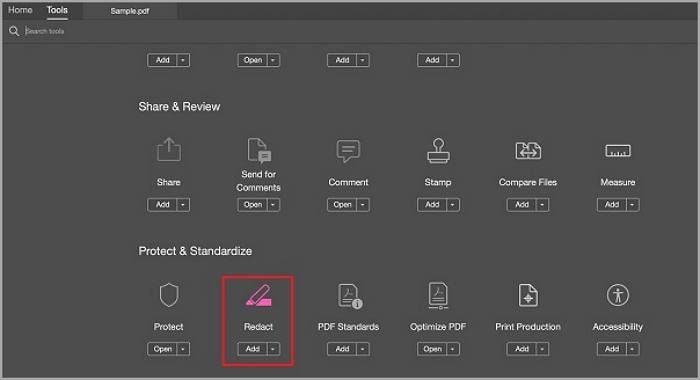
Passo 3 Scegli il tipo di redazione: Il menu di redazione apparirà nella parte superiore del tuo documento. "Modifica testo e immagini" è selezionato automaticamente, ma puoi anche scegliere "ModificaPagine."

Passo 4 Seleziona qualsiasi testo e immagine: evidenzia il testo e le immagini che desideri oscurare e Acrobat le evidenzierà in rosso. Clicca sul pulsante Applica nell'angolo in alto a destra per procedere con la redazione.
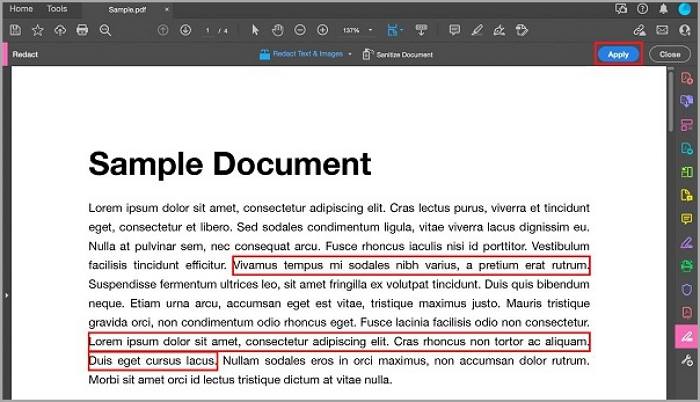
Passo 5 Applica le Cancellature: Ricorda che le cancellature sono permanenti. Adobe Acrobat ti avviserà con un avviso. Fai clic "Sanificare e rimuovere le informazioni nascoste," quindi OK. Salva il PDF appena modificato con un nome distintivo nella posizione desiderata.
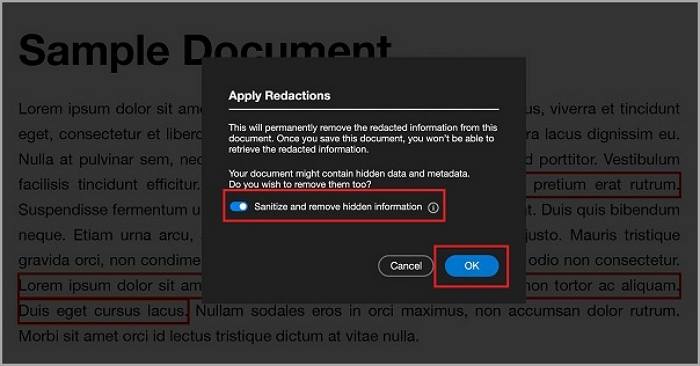
Passo 6 Visualizza il tuo nuovo PDF redatto: Ora puoi visualizzare il PDF redatto. Per verificare, utilizza lo strumento Trova testo per assicurarti che il contenuto redatto non sia più accessibile.
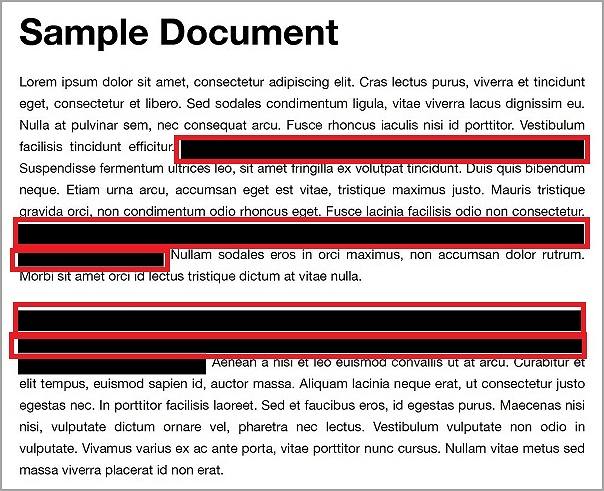
Seguendo questi semplici passaggi, puoi eliminare in modo sicuro le informazioni sensibili dai tuoi documenti PDF utilizzando Adobe Acrobat Pro DC.
I benefici degli strumenti di redazione di Adobe Acrobat
Utilizzare Adobe Acrobat per la redazione offre diversi vantaggi. Innanzitutto, offre un'integrazione perfetta con l'ampio ecosistema Adobe, consentendoti di gestire e collaborare facilmente sui tuoi documenti PDF redatti. È possibile combinare documenti censurati con altri file, applicare firme digitali o condividerli in modo sicuro utilizzando i servizi cloud di Adobe.
Inoltre, Adobe Acrobat garantisce l'integrità delle tue rettifiche rimuovendo definitivamente le informazioni sensibili dal documento. Utilizza algoritmi avanzati per rimuovere i dati sottostanti, rendendo praticamente impossibile recuperare il contenuto redatto. Questo livello di sicurezza è essenziale quando si tratta di informazioni sensibili o confidenziali.
Gli strumenti di redazione di Adobe Acrobat offrono una soluzione completa per rimuovere in modo sicuro le informazioni sensibili dai documenti PDF. La capacità di cercare, personalizzare, visualizzare anteprime e integrarsi con l'ampio ecosistema Adobe lo rende una scelta affidabile per individui e organizzazioni che cercano capacità di redazione efficienti ed efficaci.
Parte 2. Presento PDFelement come una soluzione alternativa.

Se stai cercando un'alternativa per modificare documenti PDF, PDFelement è un potente software di modifica PDF che merita di essere preso in considerazione. Con le sue funzionalità robuste e l'interfaccia utente intuitiva, PDFelement fornisce un set completo di strumenti per modificare, gestire e proteggere i file PDF.
PDFelement offre una serie di funzionalità oltre alla redazione, tra cui la modifica del testo, delle immagini e delle pagine all'interno di un documento PDF. Fornisce un'interfaccia intuitiva e facile da usare, rendendo semplice per principianti e utenti esperti navigare e utilizzare efficacemente le sue funzionalità.
Oltre alla redazione, PDFelement offre opzioni avanzate di sicurezza come la protezione con password, le firme digitali e la crittografia per garantire la riservatezza e l'integrità dei tuoi file PDF. Le sue capacità di elaborazione a lotti ti consentono di redigere efficientemente più documenti contemporaneamente, risparmiando tempo e sforzi.
Guida passo dopo passo: Come redigere con PDFelement
La redazione di PDF offline utilizzando PDFelement è un processo semplice. Ecco una guida passo dopo passo per aiutarti:
Passo 1 Apri PDFelement e evidenzia il testo da oscurare
- Apri PDFelement e apri il tuo documento PDF.
- Vai alla scheda "Proteggi" e seleziona "Contrassegna per la censura".
- Fai doppio clic su un'immagine o disegnare un rettangolo intorno al testo che si desidera sfocare.
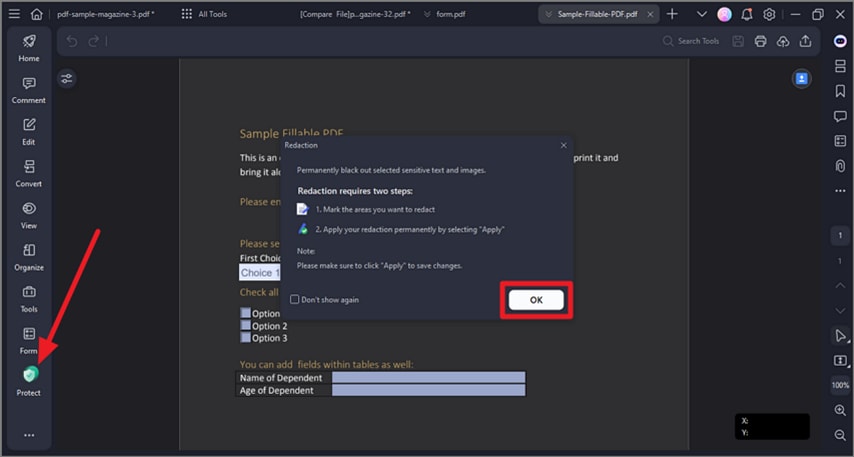
Passo 2 Imposta le proprietà di redazione
- Fai clic destro sull'area contrassegnata e scegli "Proprietà".
- Regola l'aspetto e altre impostazioni nel pannello Proprietà della Redazione.
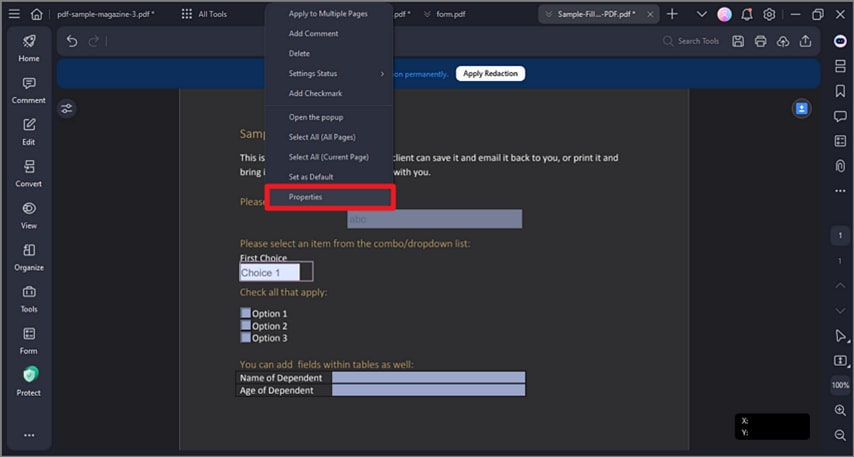
Passo 3 Applica le Cancellature
- Una volta che hai contrassegnato il testo, clicca "Applica le censure."
- Conferma la tua decisione di applicare la redazione quando richiesto.
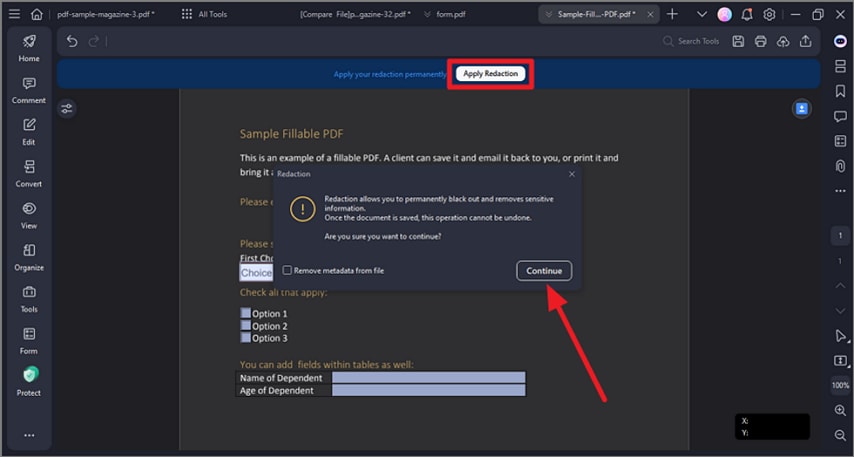
Passo 4 (Opzionale) Ricerca e Redazione
- Per più istanze dello stesso testo, naviga alla scheda "Proteggi" e seleziona "Cerca e Redige."
- Digita il testo desiderato nella casella di ricerca.
- Rivedi l'elenco dei risultati della ricerca e clicca su "Applica tutti i segni" per oscurare automaticamente il testo.
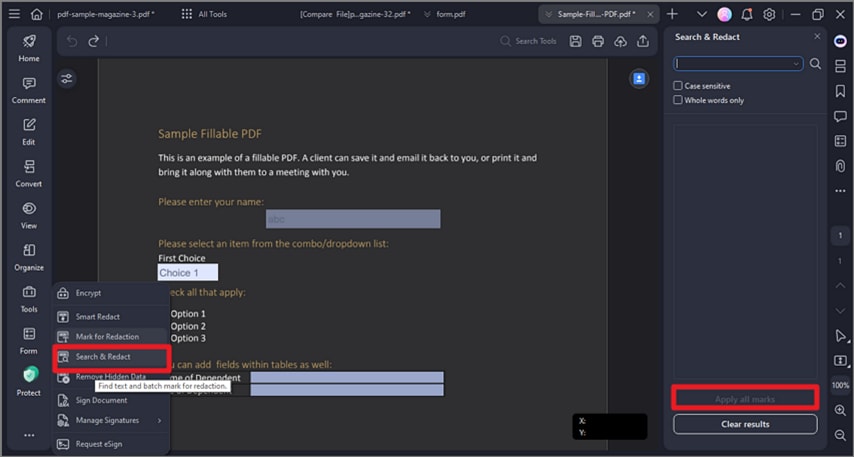
Ricorda, le redazioni sono permanenti, quindi rivedi attentamente il tuo documento per assicurarti che tutte le informazioni sensibili siano appropriate oscurate prima di salvarlo o condividerlo. Con l'interfaccia utente intuitiva e le funzionalità affidabili di PDFelement, puoi proteggere facilmente e con fiducia le informazioni sensibili nei tuoi file PDF.
I benefici di PDFelement per la redazione
PDFelement offre diversi vantaggi come software di modifica PDF, rendendolo un'ottima scelta per la redazione di informazioni sensibili.
- Accessibilità: PDFelement offre una soluzione conveniente per le esigenze di redazione e modifica dei PDF. Offre opzioni di prezzo competitive senza compromettere la funzionalità, rendendolo una scelta conveniente per individui e aziende.
- Funzionalità di modifica PDF complete: PDFelement va oltre la redazione e offre funzionalità di modifica PDF complete. È possibile modificare facilmente testi, immagini e pagine, annotare documenti, convertire file in diversi formati e altro ancora. Questa versatilità ti consente di gestire varie attività di modifica PDF in un unico software.
- Interfaccia utente intuitiva: L'interfaccia intuitiva di PDFelement la rende accessibile agli utenti di tutti i livelli di competenza. Il suo design semplice e la chiara navigazione rendono il processo di redazione facile da capire ed eseguire, anche per i principianti.
- Strumenti di redazione efficienti: PDFelement fornisce strumenti efficaci per redigere informazioni sensibili. È possibile evidenziare testo e immagini per la censura, personalizzare le proprietà della censura e applicare le censure con un semplice clic. La capacità di cercare e redigere più istanze dello stesso testo semplifica il processo di redazione, risparmiando tempo e sforzi.
- Sicurezza e riservatezza: PDFelement dà la massima priorità alla sicurezza e alla riservatezza dei dati. Con funzionalità come protezione con password, crittografia e firme digitali, puoi garantire che i tuoi documenti PDF redatti rimangano sicuri e inaccessibili a persone non autorizzate.
- Compatibilità e integrazione: PDFelement è compatibile con varie piattaforme e sistemi operativi, garantendo un'integrazione senza soluzione di continuità nel tuo flusso di lavoro esistente. Ti consente di lavorare con file PDF su diversi dispositivi, migliorando la produttività e la flessibilità.
- Aggiornamenti e supporto in corso: PDFelement è supportato da un team dedicato che fornisce regolari aggiornamenti software e supporto clienti. Questo assicura che tu possa accedere alle ultime funzionalità, correzioni di bug e assistenza quando necessario.
Parte 3. Confronto tra Adobe Acrobat e PDFelement
Per quanto riguarda la redazione di documenti PDF, sia Adobe Acrobat che PDFelement offrono funzionalità avanzate. Ecco un confronto dei principali aspetti tra i due software:
Caratteristica/Aspetto |
Adobe Acrobat |
PDFelement |
| Testo e immagine redatti | Modifica il testo e le immagini all'interno dei documenti PDF | Capacità di redigere testo e immagini all'interno dei documenti PDF |
| Strumenti di Redazione Avanzati | Offre funzionalità avanzate come la ricerca di pattern o termini specifici per la redazione. | Offre strumenti efficienti di redazione, inclusa la ricerca di termini specifici e l'elaborazione in blocco per effettuare più redazioni contemporaneamente. |
| Opzioni di personalizzazione | Consenti la personalizzazione della redazione. | Consenti la personalizzazione dei segni di redazione, dei colori e delle proprietà per un aspetto personalizzato delle redazioni. |
| Prezzo | Offre piani di prezzo basati su abbonamento | Offre opzioni di licenza flessibili e convenienti, inclusi licenze perpetue con pagamenti unici |
| Disponibilità della piattaforma | Disponibile per piattaforme Windows, macOS, iOS e Android | Disponibile per piattaforme Windows, macOS, iOS e Android |
Conclusione
Sia Adobe Acrobat che PDFelement offrono robuste capacità di redazione e interfacce user-friendly. Adobe Acrobat offre funzionalità avanzate di redazione e un modello di prezzo basato su abbonamento, mentre PDFelement offre strumenti efficienti di redazione e opzioni di licenza flessibili. In ultima analisi, la scelta dei due software dipende dalle esigenze e preferenze individuali. Entrambi i software forniscono soluzioni affidabili per redigere informazioni sensibili nei documenti PDF, indipendentemente dalla scelta.
 100% sicuro | Senza pubblicità |
100% sicuro | Senza pubblicità |

